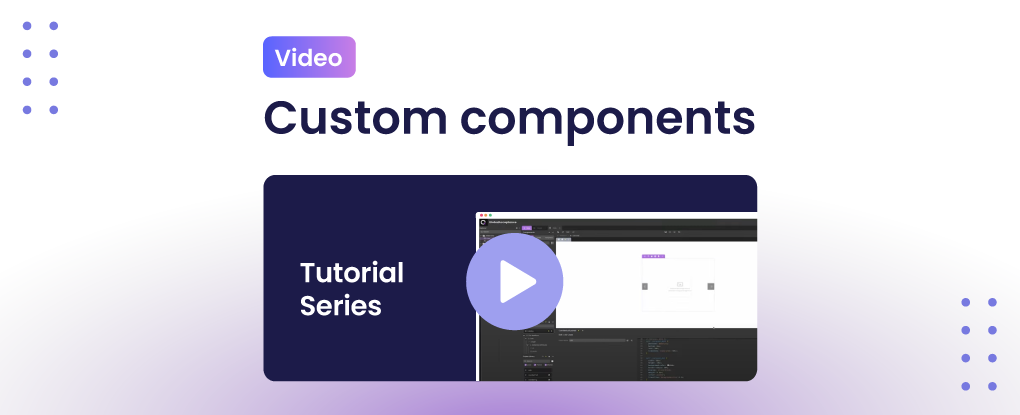Qodly Studio for 4D è uno strumento potente per creare applicazioni aziendali complesse e complete. Sebbene i suoi componenti precostituiti siano versatili, le soluzioni personalizzate sono talvolta essenziali.
I componenti personalizzati vi permettono di costruire una soluzione su misura per il vostro progetto e di beneficiare di molti componenti costruiti da 4D o dalla comunità per arricchire la vostra interfaccia utente.
Questo post del blog, completato da un video tutorial, vi guiderà attraverso il processo di integrazione dei componenti personalizzati nel vostro progetto Qodly Studio for the 4D.
Vantaggi dell’uso dei componenti personalizzati
I componenti personalizzati consentono di arricchire l’interfaccia utente di Qodly Studio per applicazioni 4D, in modo simile ai componenti 4D o ai plugin 4D utilizzati nei moduli 4D.
Ecco alcuni esempi di componenti personalizzati disponibili pubblicamente:
- Selezionatore di date
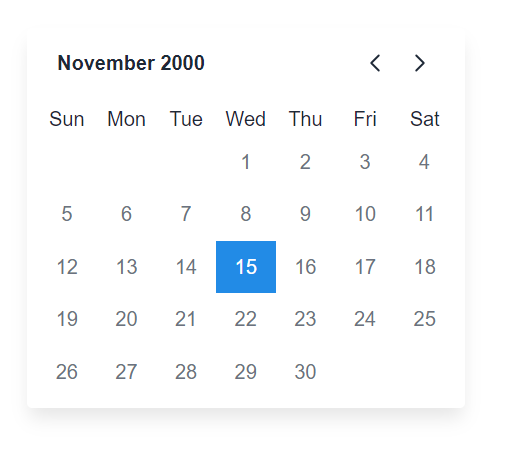
- Widget di valutazione

- Picker di colori

- Calendario (mensile, settimanale, giornaliero)

- Grafici

- Mappa

- Linea del tempo

- E molto altro ancora!
I componenti personalizzati sono realizzati con React, che offre agli sviluppatori una base flessibile e potente.
Come installare i componenti personalizzati di Qodly
- Scegliere il componente: Sfogliare ilrepository dei componenti personalizzati di Qodly su GitHub e selezionare il componente che si desidera utilizzare.
- Scaricare l’ultima versione: Fare clic sul componente, navigare nella sezione Release e assicurarsi di scaricare l’ultima versione. Fare clic sullo zip per scaricarlo. Assicuratevi di essere nella sezione Release per il download, che scarica un componente pre-costruito, non il sorgente stesso.

- Dal lato Qodly Studio for 4D:
- Nella sezione Componenti, fate clic sul pulsante Carica componente.
- Cercate il componente appena scaricato o trascinatelo.
- Fare clic su Install Component, quindi su Reload.
- Il componente dovrebbe apparire nell’elenco di Custom sotto la sezione Components.

- Il componenteè pronto per il progetto.